В прошлой инструкции по настройке Amazfit Watch мы разобрали основные моменты по подключению смарт часов к телефону, но обошли стороной установку циферблатов. Это было сделано не случайно, поскольку смена циферблатов на Амазфитах — тема обширная и требующая отдельного разбора. Тем более, что можно не просто скачать watchface из официального приложения, но и создать собственные обои с отображением часов из фотографий в галерее смартфона. Данное руководство универсально и подойдет для любой модели часов Xiaomi (Huami) Amazfit — GTR и GTS 3, 4, 5, 6 поколений; Е-Rex, Stratos, Pop, Active, а также версий Pop и Mini.
Смена циферблата с экрана смарт-часов Amazfit
Из коробки в часы Amazfit уже встроено несколько отличающихся по стилю отображения аналоговый и цифровых циферблатов. Их легко поменять прямо с экрана устройства. Для этого необходимо задержать палец на дисплее — циферблат уменьшится, а рядом с ним отобразятся другие доступные варианты обоев

Перелистываем их и останавливаемся на наиболее понравившемся циферблате. После чего он станет отображаться на экране

Если на вотчфейсе есть несколько информационных блоков и они настраиваемые, то под картинкой будет иконка в виде карандаша.
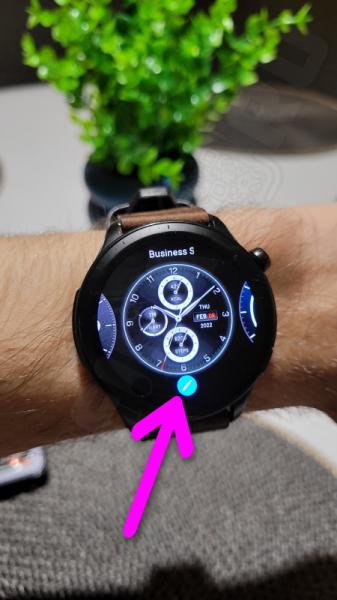
Нажав на нее, попадем в редактор циферблата, где можно выбрать, какая информация будет показываться в том или ином элементе на дисплее смарт часов

Для удаления циферблата из галереи необходимо потянуть за него вверх и нажать на появившуюся под ним иконку в виде корзины
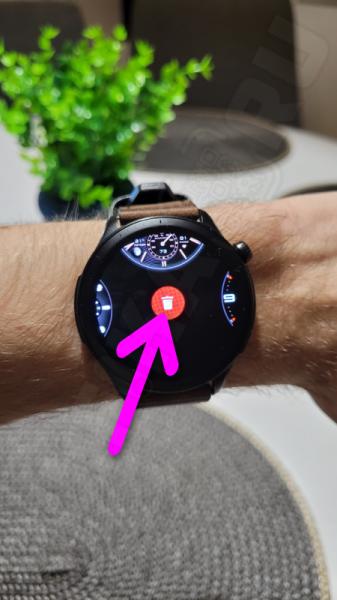
Установка вотчфейса из приложения Zepp
Для того, чтобы загрузить на умные часы Amazfit дополнительные вотчфейсы, необходимо воспользоваться мобильным приложением Zepp для смартфона (Android или iOS)
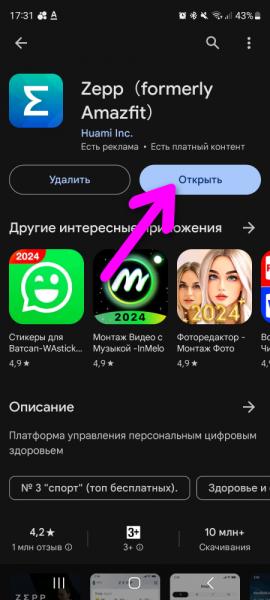
Заходим в нем в меню «Профиль» и выбираем свою модель (у меня Amazfit GTR 4)
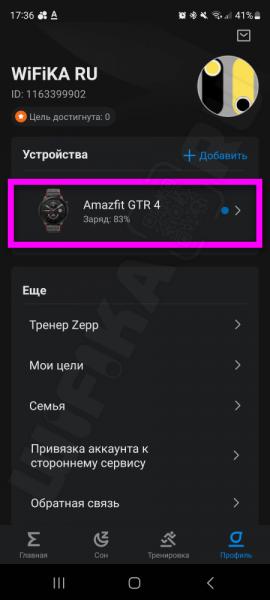
Далее открываем раздел «Магазин циферблатов»
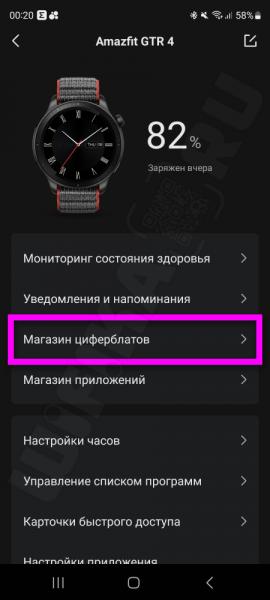
Здесь огромное количество всевозможных циферблатов. Причем отрадно, что для каждого из них имеется также своя заставка для режима AOD (Always on display). Все они распределены по категориям для удобства поиска
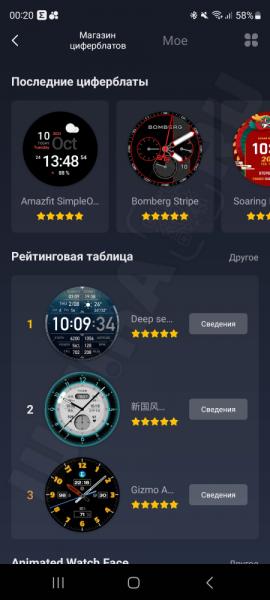
Например, можно зайти в первую рубрику с циферблатами, у которых самый высокий рейтинг среди пользователей
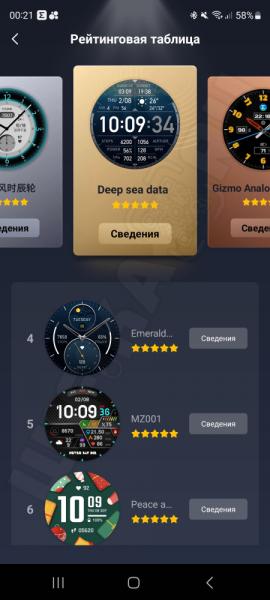
Выбираем понравившийся и заходим на его страницу. Здесь можно посмотреть его поближе, прочитать описание, а также добавить в избранное с помощью сердечка
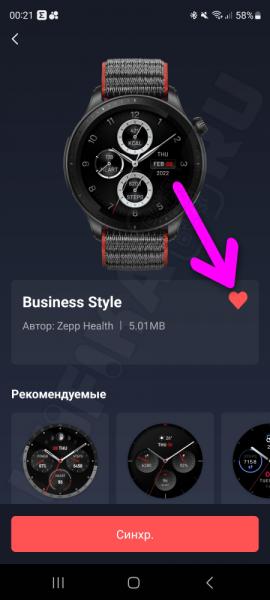
Для установки на смарт часы жмем на кнопку «Синхронизация»
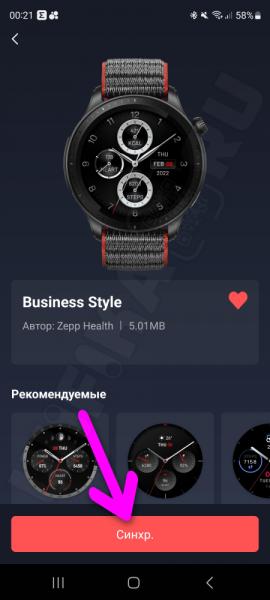
Через некоторое время он загрузится в память часов появится на экране в качестве основного. Если выйти назад и переключиться на верхнюю вкладку «Мое», то увидим те вотчфейсы, которые скачаны на сами часы. А также которые добавлены в избранное.
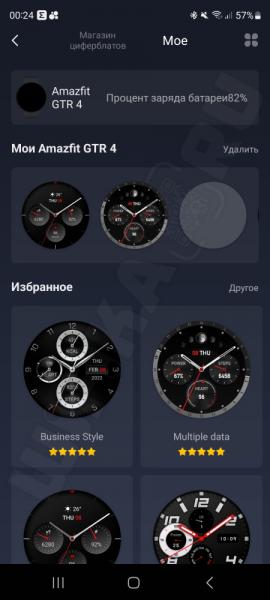
Альтернативное приложение с циферблатами для Amazfit Watch 3, 4, 5
В том случае, если циферблатов из официального приложения вам недостаточно, то есть ряд альтернативных программ от сторонних разработчиков, в которых также имеется множество интересных вариантов. Просто вбейте в поиске Google Play Store что-то типа «Watchface Amazfit», и вам откроется подборка из нескольких подобных приложений.
Я остановился на Amazfit GTR 3/4 Pro Watchface
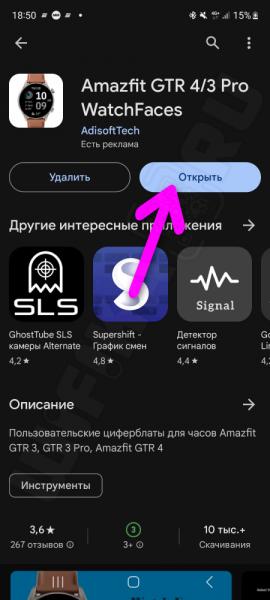
- При первом запуске после установки необходимо выбрать свою модель смарт часов
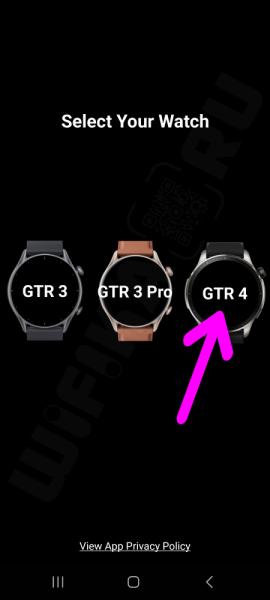
- И разрешить или запретить отправлять уведомления от этого приложения. Можно их отключить — на работу и установку циферблатов никак не повлияет
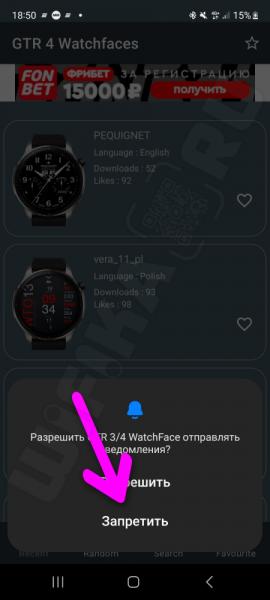
- Следующий шаг, который необходимо сделать, это зайти в фирменное приложение Zepp от Xiaomi и зайти в меню «Обнаружение»
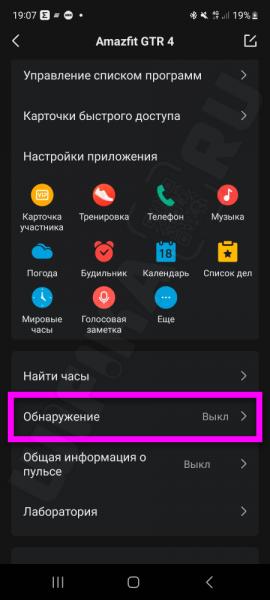
- Тут требуется разрешить обнаружение часов сторонними программами для того, чтобы мы могли загружать из них циферблаты. Если есть сомнения в безопасности, то потом можно будет снова его отключить
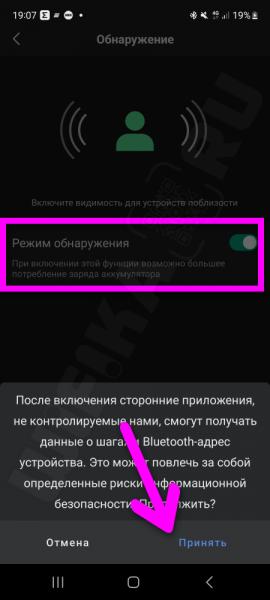
- Теперь возвращаемся к «Amazfit Watchface». Здесь также много разных дизайнов, которые сами пользователи добавляют в коллекцию
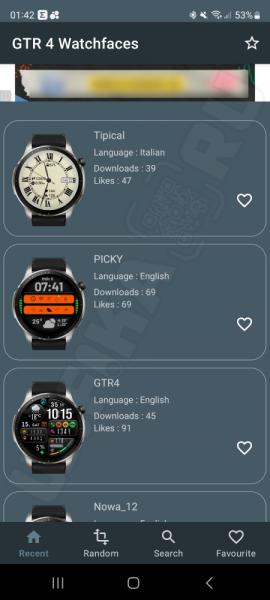
- Можно также добавлять их в избранное, чтобы не потерять понравившиеся циферблаты
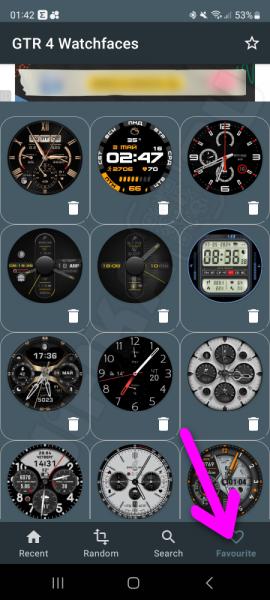
- Поиск реализован более продуманно — в рубрике «Search» можно отфильтровать вотчфейсы по языку, названию, автору и категориям. И отсортировать их по количеству скачиваний, лайков или просмотров.
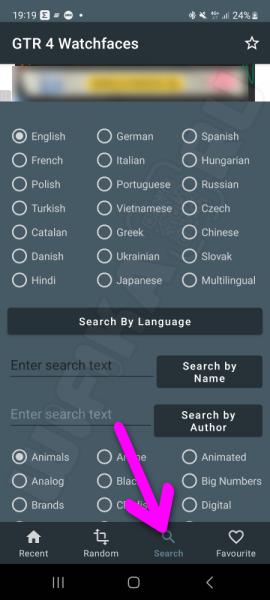
- Для установки циферблата заходим в выбранный стиль и жмем на кнопку «Скачать»
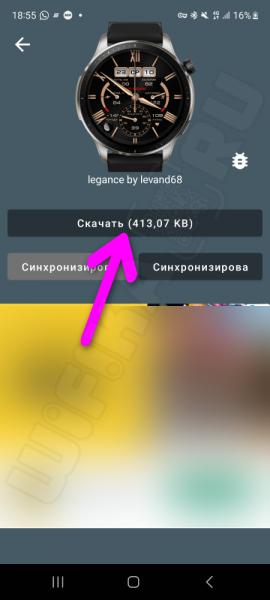
- Здесь придется посмотреть небольшую рекламу, хотя наверняка в на профильных форумах в интернете уже есть решения с удаленными рекламными вставками. По звершению загрузки жмем на левую кнопку «Синхронизировать»
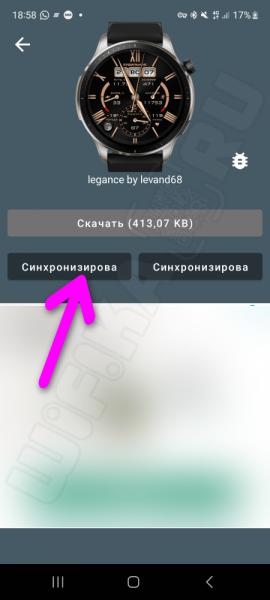
- На следующей странице жмем на кнопку «Поиск» для обнаружения часов Amazfit
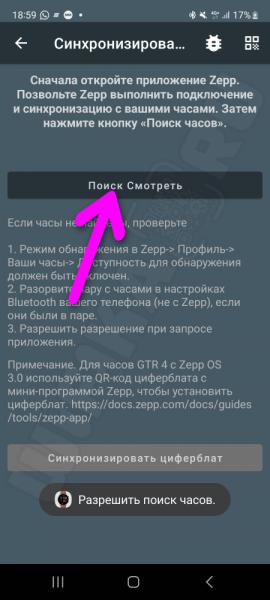
- Теперь разрешаем нашему приложению поиск устройств
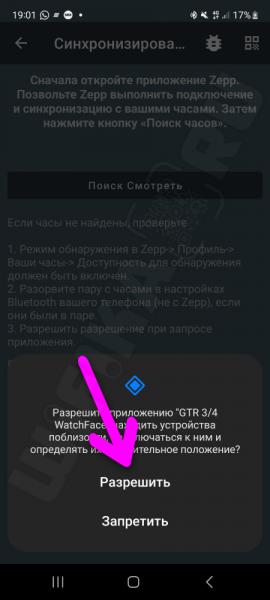
- И подтверждаем, что на телефоне установлена программа Zepp, и смарт часы в нее добавлены
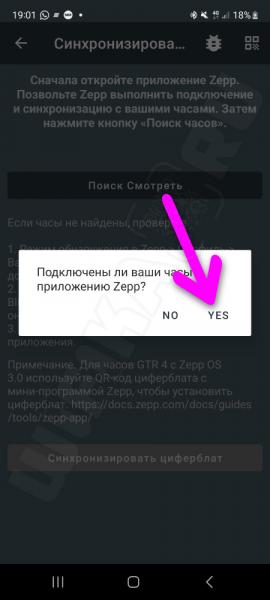
- После успешного обнаружения Амазфитов жмем на кнопку «Синхронизировать циферблат»
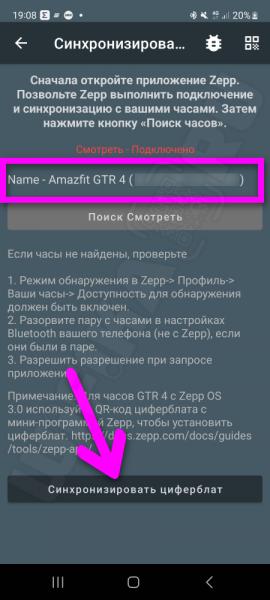
- Начнется импорт и инсталляция вотчфейса в часы, во время которой опять пойдет реклама. По звершению установки на экране смартфона появится соответствующая надпись
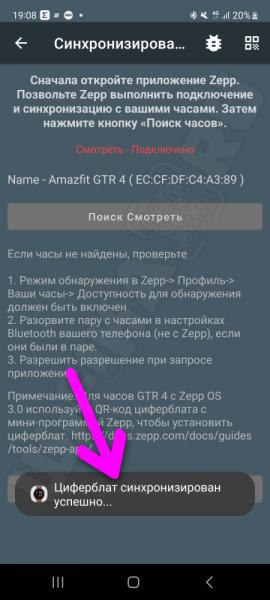
- А на экране часов появится выбранный циферблат. Более того, он загрузится непосредственно во внутреннюю память устройства. То есть если вы захотите скачать из этого приложения еще какие-то обои, то все они будут сохзраняться, а не подменять друг друга. Как это было, например, при смене циферблатов на X8 Pro

Как скачать установить заставку из файла ZIP?
Если вам и этого мало, то смарт часы Amazfit поддерживают и еще одну опцию — установки кастомных циферблатов из файла (ZIP архива). Эта функция имеется в еще одном стороннем приложении, Amazfit GTS 3 GTR 3 Pro Faces — оно также доступно бесплатно в Google Play Store.
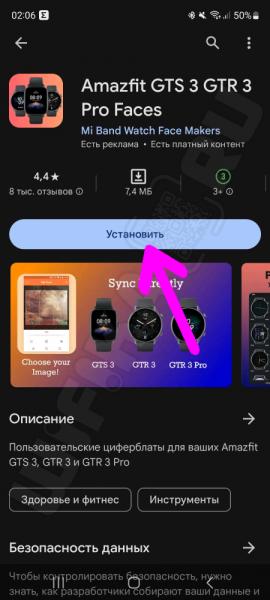
После инсталляции иконка приложения на рабочем столе Андроида выглядит таким образом
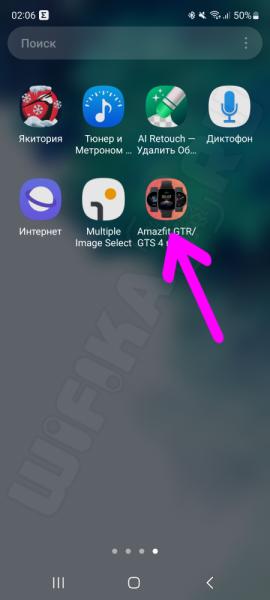
- При первом запуске необходимо выбрать свою модель часов Amazfit — у меня «GTR 4»
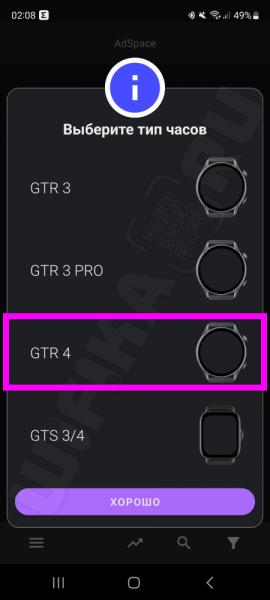
- Здесь тоже хорошая подборка обоевно нет такого детального фильтра и каталогизатора, как в предыдущем. Зато нет назойливой рекламы — точнее, она есть, но Google Ads в России не работает, и объявления не отображаются.
Теперь нужно скачать на смартфон из интернета заархивированный в ZIP файл циферблата — его можно найти на профильных форумах

- В приложении нажимаем на значок меню (в виде трех полосок)
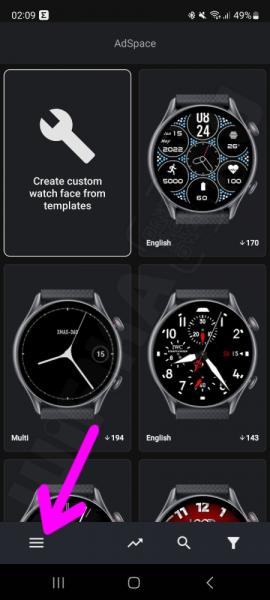
- И выбираем «Установить циферблат»

- Далее жмем на кнопку «Choose .ZIP file»
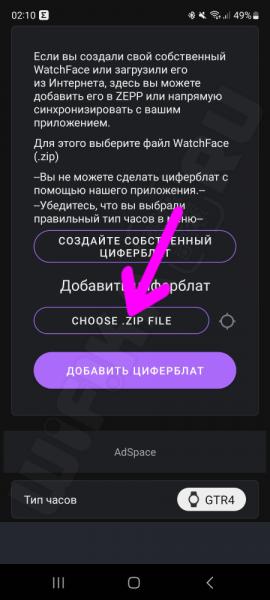
- И в проводнике Android указываем на только что загруженный файл в памяти телефона
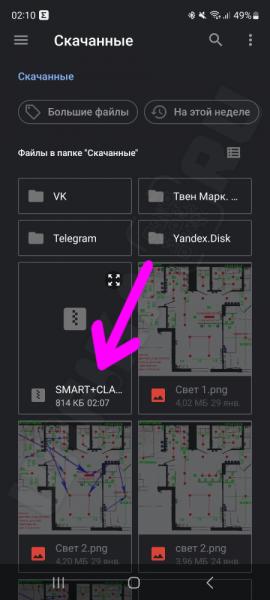
- После чего нажимаем на кнопку «Добавить циферблат»
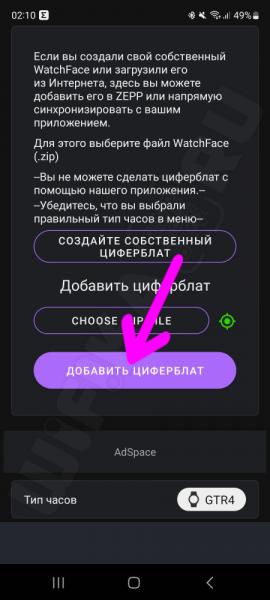
- Разрешаем приложению поиск устройств по Bluetooth
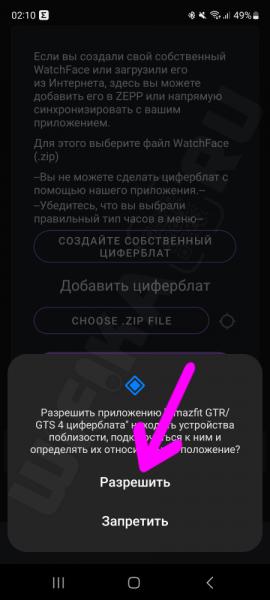
- И после обнаружения часов Амазфит запускаем установку обоев
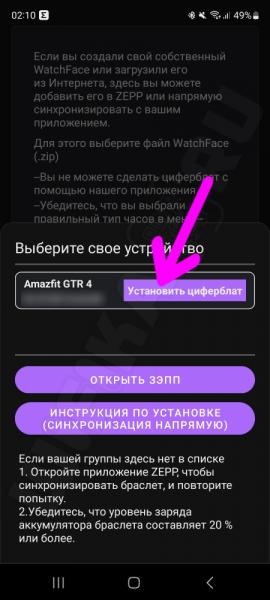
- Дожидаемся окончания синхронизации — и вуаля, новый вотсфейс уже красуется на экране смарт часов
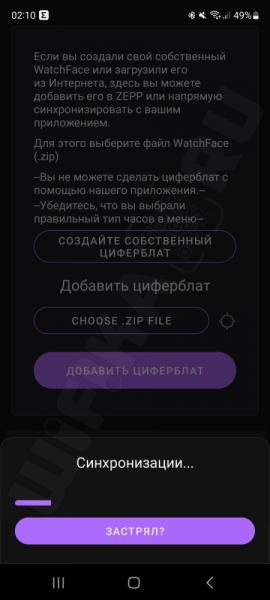
Как сделать свои обои для Амазфит из фотографий?
Наконец, ещем одна интересная функция смарт часов Amazfit, которая понравится творческим людям, — это создание собственного циферблата, в качестве обоев которого можно использовать свои собственные фотографии с телефона.
- Реализована данная опция в официальном приложении Zepp и называется «Портретный циферблат»
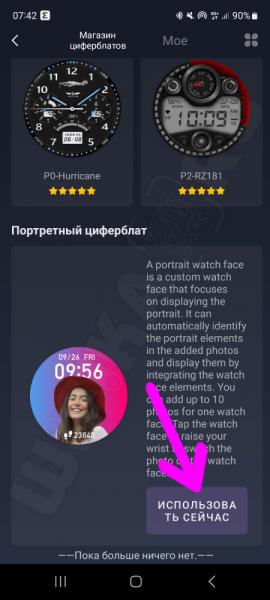
- Сначала добавляем фото, которые пойдут на обои — для этого жмем на плюс в круглом окне
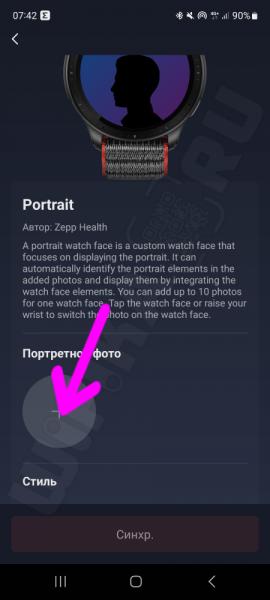
- И выбираем фотографию
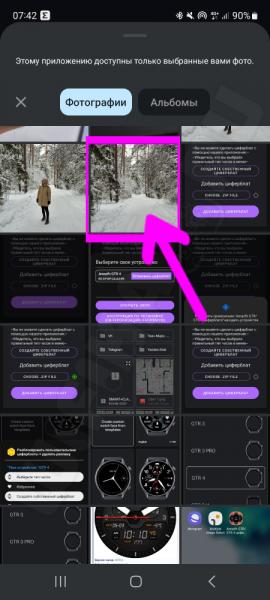
- Далее назначаем место отображения часов и минут
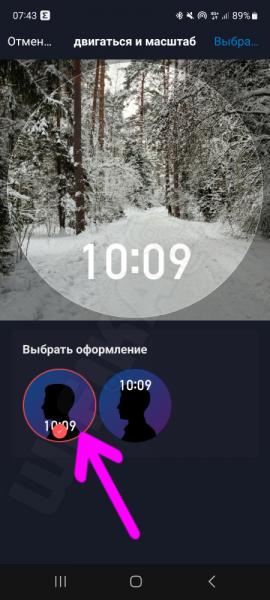
- Стиль шрифта цифр
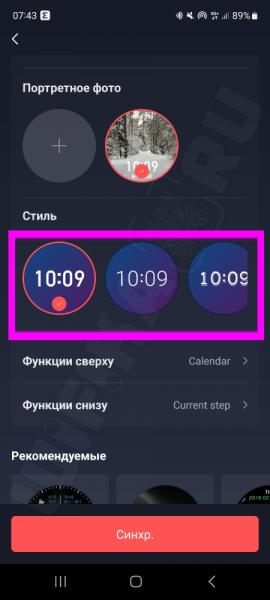
- И информацию, которая будет отображаться в блоке сверху
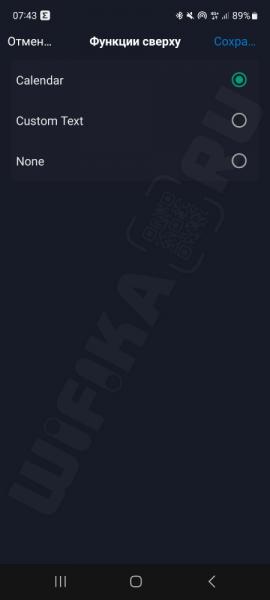
- И внизу экрана
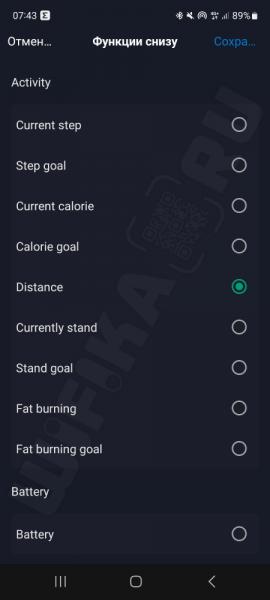
- После чего запускаем синхронизацию обоев с часами
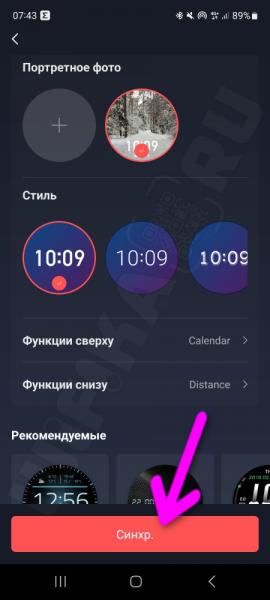
- По завершении получаем свой уникальный циферблат на дисплее Amazfit

- Он также будет отображаться в галерее циферблатов при задержании пальца на экране для смены на другой

- Или удаления с часов

Ошибка при загрузке и синхронизации циферблата
При использовании стороннего приложения Amazfit Watchface во время установки циферблата из файла очень часто возникает ошибка синхронизации. Она сопровождается текстом: «Write fail because of unknown reason»
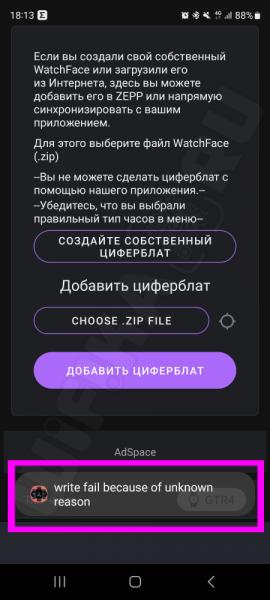
Также на экране может появиться наддпись, призывающая включить геолокацию на смартфоне
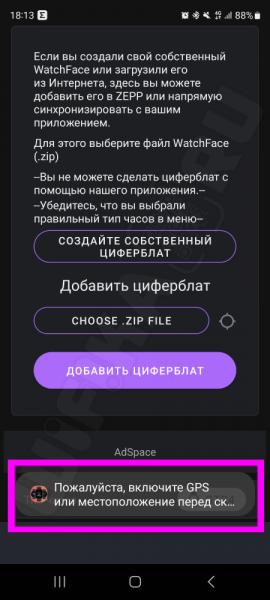
На GPS можно не обращать внимания, местоположение никаким образом не поможет в решении проблемы. А реальная причина может решиться следующими способами:
